Cum să remediați întârzierea fluxului Discord cu 8 moduri [Sigur și ușor]
Indiferent dacă sunteți un streamer pasionat sau un vizionator de Discord, a avea probleme cu întârzierea unui flux Discord este într-adevăr frustrant. Acesta zdrobește fluxul jocului sau al fluxurilor de evenimente online, ceea ce provoacă bătăi de cap atât pentru tine, cât și pentru spectatorii tăi. Cu toate acestea, nu trebuie să vă faceți griji prea mult, deoarece există probleme legate de întârzierea fluxului Discord. Întreaga postare vă prezintă 8 moduri practice de a rezolva această supărare în Discord. Așa că acum, să începem să vă transmitem jocul fără probleme!
Lista Ghidului
De ce este întârziat sau blocat fluxul dvs. de Discord? 8 moduri practice de a remedia întârzierea fluxului Discord Întrebări frecvente despre cum să remediați problema de întârziere a fluxului DiscordDe ce este întârziat sau blocat fluxul dvs. de Discord?
Înainte de a vă scufunda în remedieri pentru a vă rezolva problemele de întârziere în fluxul Discord, nu ați putea remedia rapid această problemă frustrantă dacă nu cunoașteți motivele care o declanșează. Cunoașterea acestor posibile motive vă va ajuta să abordați problemele de întârziere; enumerate mai jos sunt câteva dintre ele:
◆ Restricțiile hardware și software contribuie la decalajul fluxului.
◆ Serverul are, de asemenea, un impact asupra performanței fluxului.
◆ Vitezele instabile ale internetului duc și la întârzierea fluxului Discord.
◆ Pierderea pachetelor poate cauza întreruperi care fac ca fluxul dumneavoastră să fie tamponat.
◆ Nu există suficientă putere sau plăcile grafice învechite se vor împiedica pentru a face față nevoilor de streaming.
8 moduri practice de a remedia întârzierea fluxului Discord
Acum, este timpul să sari în cele 8 moduri care te pot ajuta să rezolvi întârzierea fluxului Discord. Pentru fiecare soluție, există pași completi de urmat pentru a rezolva problemele enervante de întârziere. Să începem!
Remediere 1. Obțineți aplicația Discord
În loc să utilizați Discord în browserul dvs. web, se recomandă instalarea aplicației pentru a rezolva problemele de întârziere a streamingului Discord cu destul de expert. Versiunea web Discord necesită mai mult pentru a ține pasul cu aplicația.
Remedierea 2: rulați Discord ca administrator
Calitatea fluxului va fi cu siguranță slabă dacă aveți un joc cu grafică intensivă care lasă puțin spațiu pentru Discord. Astfel, rularea Discord ca administrator îl va acorda prioritate față de joc și va folosi resursele necesare pentru a evita întârzierea fluxului Discord.
Pasul 1.Ieșiți din „Discord” dacă rulați în fundal. Apoi, navigați la bara „Căutare” și tastați „Discord”.
Pasul 2.Faceți clic dreapta pe aplicația Discord și faceți clic pe „Run ca administrator”. Încercați să lansați aplicația acum și verificați dacă puteți transmite în flux fără să bâlbâiți.
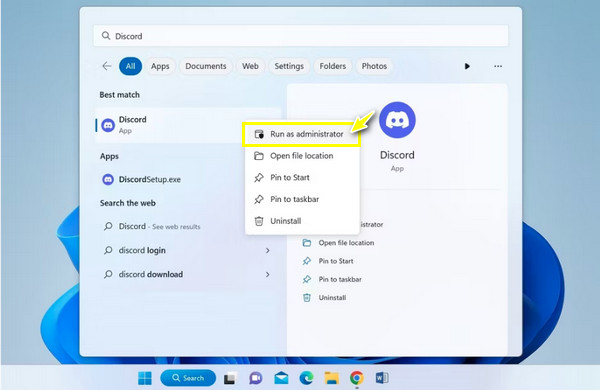
Remediere 3. Folosiți CPU pentru procesarea Discord
Dacă cele două menționate nu fac nicio diferență, ar trebui să încercați să forțați aplicația Discord să folosească CPU pentru procesare. În timp ce jocul folosește GPU, Discord va folosi un procesor pe care jocul nu îl folosește prea mult. Urmați acțiunile de mai jos pentru a rezolva întârzierea fluxului Discord prin dezactivarea GPU-ului.
Pasul 1.Rulați „Discord” și accesați butonul „Setări”. Apoi, intră în secțiunea „Voce și video” din partea stângă sub „Setări aplicații”.
Pasul 2.În setările „Avansate”, dezactivați butonul de comutare „Open H264 Video Codec…”. Apoi, faceți clic pe butonul „Avansat” din partea stângă și dezactivați „Accelerare hardware”.
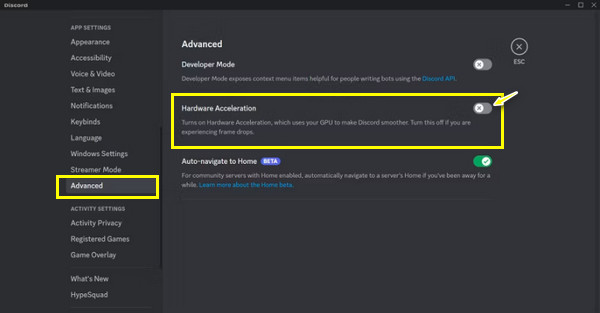
Remediere 4. Modificați setările video în Discord
Schimbarea calității streamingului video va ajuta, de asemenea, la netezirea fluxului Discord și vă va permite să evitați să întrebați: „De ce întârzie fluxul meu Discord?” Știți că setările de partajare a ecranului video vor apărea chiar înainte de a începe transmiterea în flux; iată cum să ajustați setările.
Pasul 1.Accesați canalul unde doriți să vă distribuiți ecranul. Apoi, faceți clic pe butonul „Partajați ecranul”, care se află în partea stângă a „Microfon”.
Pasul 2.Alegeți ecranul pe care doriți să îl transmiteți în flux, navigați la „Calitate flux” și alegeți „Videoclip mai fluid”. De asemenea, puteți ajusta rata de cadre și rezoluția de mai jos.
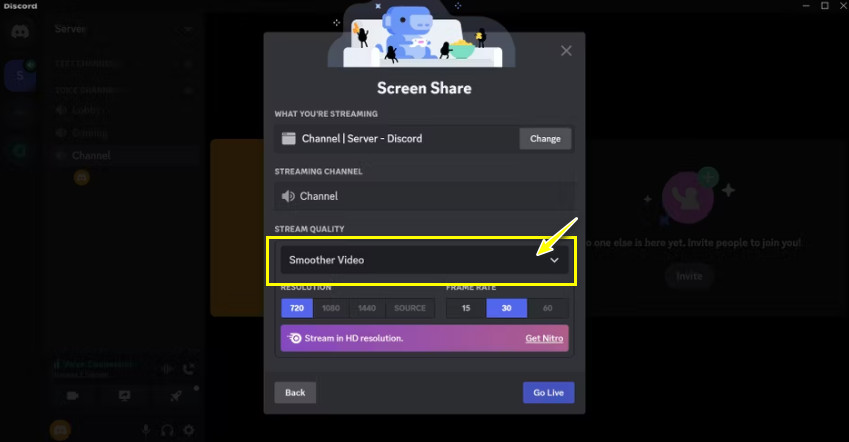
Remediere 5. Opriți suprapunerea în Discord
Când jucați un joc pe computer, este posibil să vedeți o siglă Discord care apare, care este o suprapunere. Aceste elemente pot duce, de asemenea, la întârzierea fluxului Discord, așa că dezactivarea acestuia vă poate ajuta să îmbunătățiți performanța aplicației.
Etapa .Lansați programul „Discord”. Apoi, mergeți la „Setări”. În secțiunea „Game Overlay” din partea stângă, dezactivează opțiunea „Activează în joc overlay”.
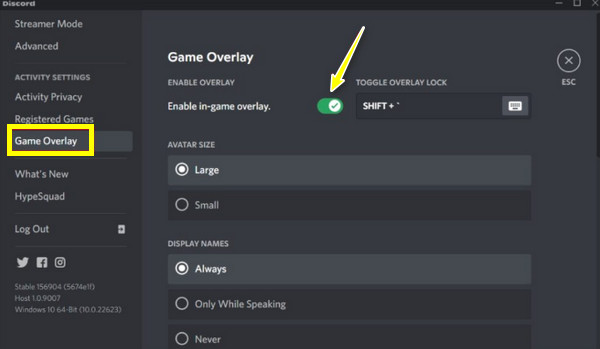
Remediere 6. Goliți memoria cache Discord
Fișierele temporare pot fi stocate în timp, ceea ce vă duce la probleme de întârziere a fluxului Discord. Astfel, ștergerea datelor din cache și a altor fișiere vă poate ajuta să depășiți rapid problema și să îmbunătățiți performanța generală a aplicației. Urmați pașii amănunți pentru a face acest lucru.
Pasul 1.Apăsați tastele „Windows + R” și tastați „%appdata%”, apoi apăsați „Enter” pentru a continua. Apoi, localizați folderul Discord în folderul deschis prin comandă.
Pasul 2.După aceea, apăsați tastele „Ctrl + A” pentru a selecta fișierele cache și apăsați „Del” pentru a le șterge. Acum, du-te și pornește fluxul și verifică dacă este încă în întârziere.
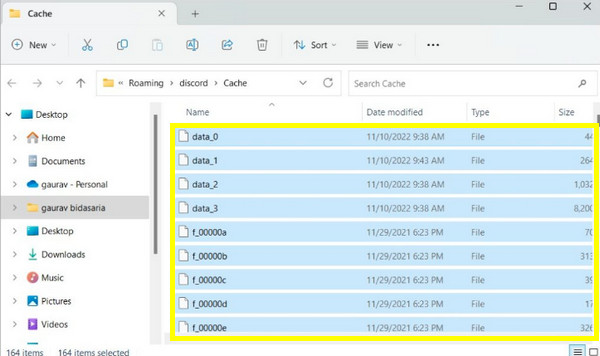
Fix 7. Actualizați driverele plăcii grafice
Discord se confruntă probabil cu probleme de întârziere din cauza plăcilor dvs. grafice învechite. După cum știți, fluxul Discord folosește plăci grafice pentru a reda imagini și videoclipuri, așa că vă va ajuta să răspundeți „De ce este întârziat fluxul meu Discord?” și îmbunătățirea calității.
Pasul 1.Apăsați tasta „Windows”, apoi introduceți „Manager dispozitive” în bara „Căutare Windows” de mai jos. Faceți clic pe rezultat în cea mai bună potrivire.
Pasul 2.Mai târziu, faceți clic pe „Adaptoare de afișare” pentru a extinde mai multe opțiuni în fereastra „Manager dispozitive”. Faceți clic dreapta pe placa grafică pe care ați folosit-o și faceți clic pe „Actualizați driverul”.
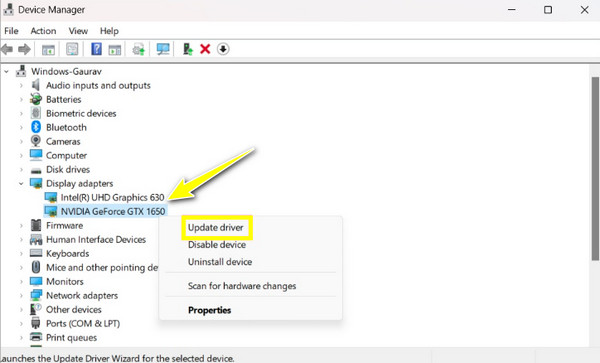
Remediere 8. Reinstalați aplicația Discord
Poate că niciuna dintre cele de mai sus nu a rezolvat întârzierea fluxului Discord, așa că cea mai bună soluție fezabilă este reinstalarea aplicației. Asigurați-vă că descărcați cea mai recentă versiune Discord de pe site-ul oficial. Se poate rezolva, de asemenea Streaming Discord fără probleme de sunet. Iată cum se realizează.
Etapa .Deschideți „Panou de control” săpat în bara „Căutare Windows”. Mergeți la „Dezinstalați un program” și găsiți aplicația „Discord” pentru a o dezinstala. Mai târziu, reinstalați Discord cu fișierul nou instalat.
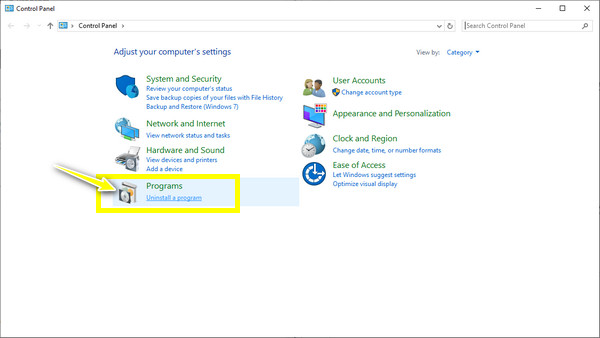
Sfaturi bonus pentru a înregistra fluxul Discord fără întârziere
Să presupunem că doriți să păstrați și să redați fluxul Discord. Este posibil să-l obțineți fără întârziere? Da! După rezolvarea problemei de întârziere a fluxului Discord, înregistrarea acesteia cu un înregistrator de ecran de încredere va menține fluxul fără probleme. Fă asta cu AnyRec Screen Recorder! Acest program este un recorder ușor, dar puternic pentru toată lumea! Echipat cu accelerare hardware, vă puteți înregistra ecranul fără întârziere și fără a compromite calitatea, chiar și atunci când înregistrarea audio Discord cu camera sau vocea dvs. Cu acest instrument minunat, puteți înregistra fără efort jocul, întâlnirile, apelurile și multe altele.

Înregistrați ecranul cu sunet pe Discord fără întârziere și la calitate înaltă.
Personalizați calitatea înregistrărilor video și audio, formatul de ieșire și multe altele.
Capturați sunetul de la sistem și microfon cu anularea zgomotului.
Previzualizează înregistrarea Discord și decupează videoclipul înregistrat înainte de export.
100% Securizat
100% Securizat
Întrebări frecvente despre cum să remediați problema de întârziere a fluxului Discord
-
Cum să faceți ca streamingul Discord să nu întârzie?
Pe lângă soluțiile menționate, puteți verifica mai întâi conectivitatea la rețea. Este posibil să fiți conectat la o conexiune de rețea slabă, motiv pentru care fluxul dvs. întârzie, indiferent de ceea ce faceți.
-
Reinstalarea aplicației Discord poate îmbunătăți calitatea streamingului?
Da. Reinstalarea aplicației poate rezolva probleme potențiale care apar din fișierele corupte și alte setări neadecvate. De asemenea, poate rezolva problemele legate de partajarea ecranului.
-
Accelerația hardware nu ajută la repararea întârzierii fluxului Discord?
În unele cazuri, oprirea accelerației hardware dă rezultate pozitive, motiv pentru care este inclusă în remedieri. Dacă este activat, încercați să îl dezactivați. Cu toate acestea, unii tind să păstreze această opțiune activată dacă au un GPU high-end.
-
Care este calitatea implicită de partajare a ecranului pentru Discord?
Calitatea implicită este 720 p la 30 de cadre pe secundă. De asemenea, puteți modifica rezoluția și rata de cadre pentru a îmbunătăți calitatea calității fluxului dvs. Cu toate acestea, acest lucru se poate face numai dacă achiziționați un abonament premium Discord.
-
Poate fi transmis în flux 4K pe Discord și nu va cauza probleme de întârziere a fluxului Discord?
Da. Dar pentru a transmite în flux 4K, veți avea nevoie de o conexiune puternică și de o placă video cu suport pentru codificare AV1, care este o actualizare a codecului implicit al Discord. În plus, este necesară actualizarea aplicației Discord la cea mai recentă versiune.
Concluzie
Acestea sunt cele mai bune soluții pentru a remedia problema de întârziere a fluxului Discord! Deloc surprinzător, vă puteți confrunta cu probleme de întârziere în timp ce transmiteți pe Discord, dar cu cele opt soluții oferite în această postare, alături de pași detaliați, o puteți remedia imediat! Mai mult, puteți folosi un recorder excelent pentru a documenta fluxul fluid al Discord și este cu AnyRec Screen Recorder. Programul are toate motivele pentru care este cea mai bună selecție pentru înregistrarea oricăror activități de pe ecran la calitate înaltă și fără întârziere. Asigurați-vă că o încercați!
100% Securizat
100% Securizat
